reklama
 Pokud jste těžký uživatel internetu, je pravděpodobné, že budete mít často otevřeno více karet současně. Sdíleli jsme několik tipů, jak efektivně spravovat své karty v různých prohlížečích.
Pokud jste těžký uživatel internetu, je pravděpodobné, že budete mít často otevřeno více karet současně. Sdíleli jsme několik tipů, jak efektivně spravovat své karty v různých prohlížečích.
Tady jsou 10 nejlepších rozšíření pro správu karet Google Chrome 10 nejlepších rozšíření pro správu karet ChromePokud jste multi-tasker, máte rádi karty. Možná trochu moc. Zde je 10 rozšíření, které vám pomohou vyrovnat se s přetížením karty. Přečtěte si více stejně jako několik solidních tipů zabývající se syndromem „příliš mnoho karet“ ve Firefoxu 5 účinných způsobů řešení syndromu „příliš mnoho karet“ ve Firefoxu Přečtěte si více .
Dnešní příspěvek vám pomůže zabezpečit aktivní karty proti případným selháním a synchronizovat je mezi různými pracovišti:
Sesh (Google Chrome)
(Zálohování na vyžádání)
S Sesh pro Google Chrome můžete uložit kartu nebo celý řádek s více aktivními kartami.
- Chcete-li kartu uložit, klikněte na ikonu rozšíření a vyberte možnost „Uložit kartu“
- Chcete-li uložit okno, klikněte na ikonu a vyberte „Uložit okno“
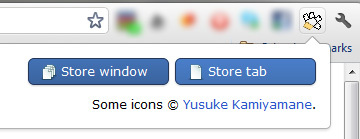
Budete muset pojmenovat kartu nebo okno, které chcete uložit:
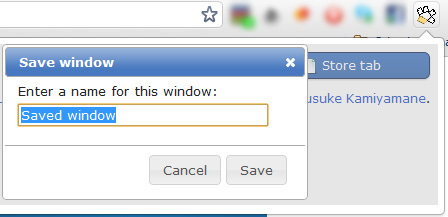
V podstatě funguje podobně jako TooManyTabs pro Firefox. Když uložíte kartu nebo okno, Sesh ji uloží a zavře, a tak vyčistí místo, kde můžete dělat jiné věci. Pokud se chcete vrátit na uloženou kartu nebo okno, klikněte na ni a Sesh ji otevře a vyjme ji z úložiště.
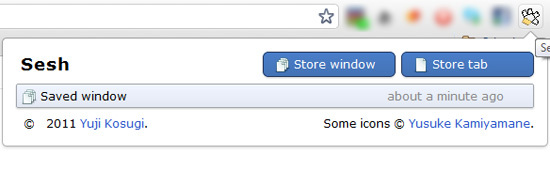
Další funkce:
Sesh umožňuje synchronizovat aktivní karty mezi různými počítači, takže po návratu z práce můžete pokračovat v práci. Z tohoto důvodu budete muset povolit synchronizaci Chrome (Zde jsou oficiální pokyny).
Poznámka: Rozšíření neukládá vaše cookies, takže se musíte přihlásit všude, jakmile začnete pracovat na jiném počítači.
Uložit mé karty (FireFox) [již není k dispozici]
(Automatické zálohování)
Poznámka: zdá se, že Verze Google Chrome také.
Save My Tabs je malý doplněk, který funguje na pozadí a automaticky ukládá aktivní karty. Doplněk pravidelně vytváří nový textový soubor TSV, který obsahuje informace o všech otevřených kartách, které uživatel otevřel v době vytvoření souboru. Každá informace o kartě je uspořádána následujícím způsobem (jeden řádek na kartu):
- Index okna,
- Index karet,
- Adresa URL karty a její název.
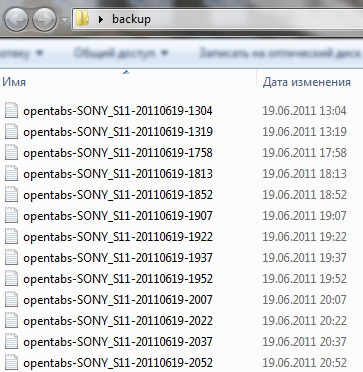
V předvolbách addonu můžete:
- Nastavte časový rámec pro vytvoření nové zálohy (výchozí je 15 minut);
- Nastavte cestu souboru k uložení souborů TSV.
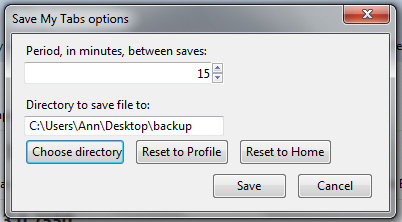
3. Tab Cloud (Google Chrome a FireFox)
(Zálohování na vyžádání)
Tady je detail recenze TabCloud Jak obnovit karty v Chrome a Firefox napříč počítači pomocí TabCloud Přečtěte si více od Jessica
TabCloud je nástroj pro zálohování karty prohlížeče, který nabízí několik velmi elegantních funkcí:
- Snadno pojmenujte a uložte jakékoli otevřené okno;
- Díky podpoře favicon rychle rozpoznáte jakoukoli zálohu;
- Synchronizujte aktivní okna a karty (Bezpečně hostované společností Google, přihlaste se ke svému účtu Google.)
Kdykoli chcete uložit aktuální karty, klikněte na ikonu rozšíření. Stejná ikona umožňuje přístup ke všem dříve uloženým relacím:
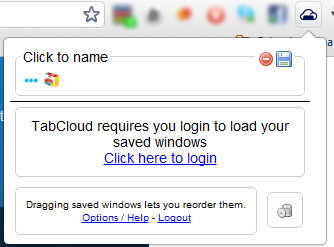
Aktuálně uložené relace můžete také spravovat:
- Uspořádejte své karty přetažením (pouze v prohlížeči Chrome).
- Klepnutím na prostřední (nebo CTRL + kliknutí) na jakoukoli ikonu karty otevřete právě tuto kartu.
- Kliknutím na libovolné jméno systému Windows můžete přejmenovat kdykoli.
Další funkce:
Synchronizujte své aktivní karty s Androidem (prostřednictvím této aplikace pro Android)
Používáte k uložení karet a oken prohlížeče nějaké zábavné doplňky? Prosím, podělte se o ně v komentářích!
Ann Smarty je SEO konzultantem na seosmarty.com, blogerovi pro internetový marketing a aktivním uživateli sociálních médií. Prosím sledujte Ann na Twitteru jako seosmarty


